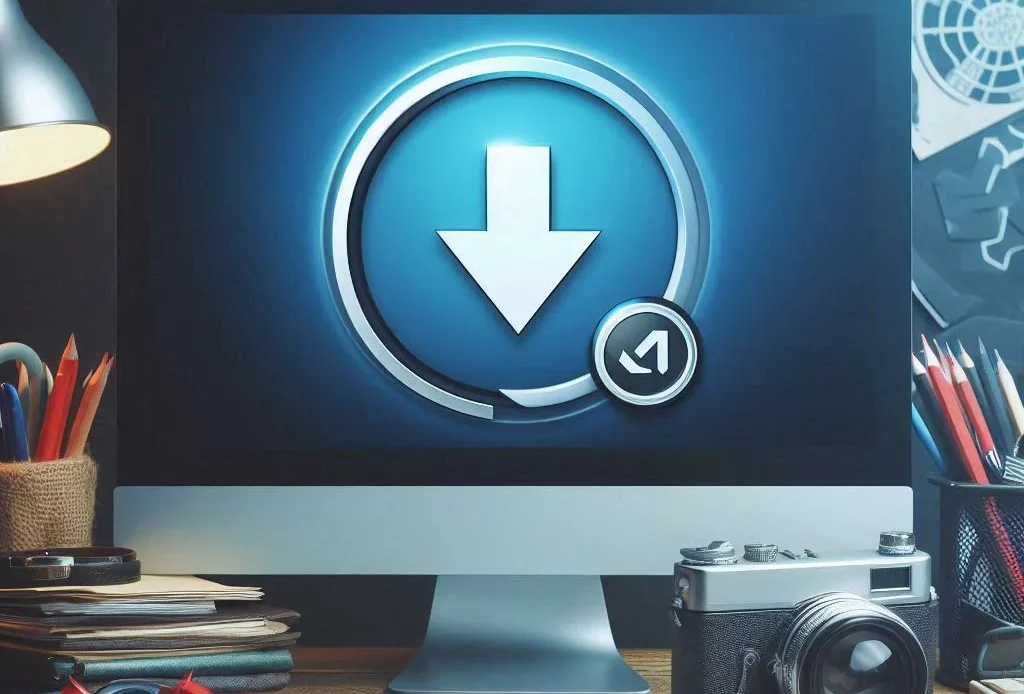
Les pilotes sont des logiciels essentiels qui permettent à votre ordinateur de communiquer avec le matériel, comme les imprimantes, les cartes graphiques et autres périphériques. Garder vos pilotes à jour peut améliorer les performances de votre matériel et corriger des problèmes. Voici comment mettre à jour un pilote sur Windows et macOS.
I. Mettre à jour un pilote sur Windows
1. Utilisez le Gestionnaire de périphériques
- Ouvrir le Gestionnaire de périphériques
- Cliquez sur le menu Démarrer (l’icône de Windows en bas à gauche de l’écran).
- Tapez Gestionnaire de périphériques et sélectionnez-le dans les résultats de la recherche.
- Trouver le périphérique à mettre à jour
- Dans la fenêtre du Gestionnaire de périphériques, trouvez la catégorie correspondant au matériel que vous souhaitez mettre à jour (par exemple, « Cartes graphiques » pour une carte graphique).
- Cliquez sur la flèche à côté de la catégorie pour afficher les périphériques.
- Mettre à jour le pilote
- Faites un clic droit sur le périphérique que vous souhaitez mettre à jour et sélectionnez Mettre à jour le pilote.
- Choisissez Rechercher automatiquement les pilotes. Windows recherchera en ligne le pilote le plus récent et l’installera.
2. Utilisez Windows Update
- Ouvrir les Paramètres
- Cliquez sur le menu Démarrer et sélectionnez Paramètres (l’icône de la roue dentée).
- Accéder à Windows Update
- Cliquez sur Windows Update dans le menu de gauche.
- Rechercher des mises à jour
- Cliquez sur Rechercher des mises à jour. Windows recherchera toutes les mises à jour disponibles, y compris les mises à jour de pilotes, et les installera.
II. Mettre à jour un pilote sur macOS
1. Utiliser les mises à jour du système
- Ouvrir les Préférences Système
- Cliquez sur l’icône Apple dans le coin supérieur gauche de l’écran et sélectionnez Préférences Système.
- Accéder à Mise à jour de logiciels
- Dans les Préférences Système, cliquez sur Mise à jour de logiciels.
- Rechercher des mises à jour
- macOS vérifiera automatiquement les mises à jour disponibles. Si des mises à jour de pilotes ou d’autres logiciels sont disponibles, elles seront affichées.
- Cliquez sur Mettre à jour maintenant pour installer les mises à jour disponibles.
2. Mettre à jour les pilotes spécifiques (par exemple, pour une imprimante)
- Ouvrir l’App Store
- Cliquez sur l’icône Apple dans le coin supérieur gauche de l’écran et sélectionnez App Store.
- Rechercher des mises à jour
- Dans l’App Store, allez dans l’onglet Mises à jour.
- Si des mises à jour sont disponibles pour vos pilotes, elles apparaîtront ici. Cliquez sur Mettre à jour pour les installer.
Mettre à jour les pilotes de votre ordinateur peut sembler intimidant mais en suivant ces étapes simples, vous pouvez le faire facilement. Garder vos pilotes à jour est crucial pour garantir que votre matériel fonctionne correctement et de manière optimale. Si vous rencontrez des difficultés, n’hésitez pas à demander de l’aide à un informaticien professionnel.


